Креирање резервне копије Виндовс 7
Сада, сваки корисник рачунара прво забрињава сигурност својих података. Постоји много фактора који могу да оштете или избришу било коју датотеку током операције. -Имамо и злонамерне програме, грешке система и хардвера, некомпетентне или случајне интервенције корисника. Под претњом не само личних података, већ и оперативности оперативног система, који, према закону зрелости, "пада" у тренутку када је најпотребнији.
Сигурносна копија података је буквално панацеа која решава 100% проблема са изгубљеним или оштећеним датотекама (наравно, под условом да резерва креира сва правила). У овом чланку биће приказано неколико опција за креирање потпуне сигурносне копије тренутног оперативног система са свим његовим подешавањима и подацима који се чувају на партицији система.
Садржај
Систем резервних копија - гарантује стабилан рад рачунара
Можете копирати документе за чување на флеш диск јединице или паралелне партиције на чврстом диску, бринути о мраку поставки у оперативном систему, трести преко сваке системске датотеке током инсталирања тема и икона независних произвођача. Али ручни рад од сада у прошлости - мрежа има довољно софтвера који се доказао као поуздан алат за потпуну редунданцију читавог система. Нешто није у реду после следећих експеримената - у било које вријеме можете вратити у спремљену верзију.
Оперативни систем Виндовс 7 има и уграђену функцију за креирање копије самог себе, ау овом чланку ћемо разговарати о томе.
Метод 1: АОМЕИ Бацкуппер
Сматра се да је један од најбољих програма за бацкуп. Има само један недостатак - недостатак руског интерфејса, само енглески. Међутим, са следећим упутствима, чак и корисник новице може креирати резервну копију.
Програм има бесплатну и плаћену верзију, али за потребе просечног корисника, прва је довољна. Садржи све потребне алате за креирање, компримовање и верификацију резервне копије системске партиције. Број копија је ограничен само слободним простором на рачунару.
- Идите на службену веб локацију програмера на горњој линији, преузмите инсталацијски пакет на рачунару, кликните двапут на њега и пратите једноставни инсталацијски чаробњак.
- Након што се програм интегрише у систем, покрените га са пречицама на радној површини. Након покретања, АОМЕИ Бацкуппер је одмах спреман за рад, али је пожељно извршити неколико важних поставки која ће побољшати квалитет резервне копије. Отворите поставке кликом на дугме "Мени" на врху прозора, у падајућем пољу, изаберите ставку "Поставке" .
- У првом картици отворених поставки постоје параметри који су одговорни за компримовање креиране копије како би се уштедио простор на рачунару.
- "Ниједно" - копирање ће бити извршено без компресије. Величина финалне датотеке биће једнака величини података који ће му бити уписани.
- "Нормал" је изабрано подразумевано подешавање. Копија ће бити компримирана приближно 1,5-2 пута у односу на изворну величину датотеке.
- "Хигх" - копија је компримована 2,5-3 пута. Овај режим штеди доста простора на рачунару уз услове за стварање више копија система, али за креирање копије потребно је више времена и системских ресурса.
Изаберите параметар који вам је потребан, а затим идите директно на картицу "Интелигентни сектор"
- На отвореној табли су параметри одговорни за секторе секције, које ће програм копирати.
- "Бацкуп интелигентног сектора" - програм ће сачувати у копији податке из оних сектора који се најчешће користе. Ова категорија спада у цео датотечни систем и недавно коришћени сектор (очишћена корпа и празни простор). Препоручује се да се креирају међусобне тачке пре експеримента на систему.
- "Направите тачну резервну копију" - у копију ће се уписати апсолутно сви сектори који се налазе у одељку. Препоручено за хард дискове који су дуго коришћени, информације које се могу добити од стране посебних програма могу се чувати у некоришћеним секторима. Ако се копија обнови пошто је оперативни систем оштетио вирус, програм ће преписати цео диск у последњи сектор, не остављајући никакву шансу за опоравак.
Након што одаберете жељену ставку, идите на последњу картицу "Остало" .
- Овде је потребно означити први параграф. Одговоран је за аутоматско проверавање резервне копије након што је креиран. Ова поставка је кључ за успјешан опоравак. Ово ће скоро удвостручити време копирања, али корисник ће бити сигуран да су подаци сигурни. Сачувајте подешавања кликом на дугме "ОК" , подешавање програма је завршено.
- После тога можете наставити директно на копију. Кликните на дугме у средини прозора "Креирај нову резервну копију" .
- Изабрали смо прву ставку "Систем Бацкуп" - он је ко је одговоран за копирање системске партиције.
- У следећем прозору морате навести коначне параметре резервне копије.
- У пољу наведите име резервне копије. Препоручљиво је користити само латинске знакове како би се избјегли проблеми са удружењима приликом обнове.
- Морате да одредите фасциклу у којој ће се одредишна датотека чувати. Морате користити другу партицију од системске партиције како бисте заштитили од брисања датотеке са партиције током неуспјеха у оперативном систему. Пут мора садржавати само латинске знакове у свом имену.
Започните копирање тако што ћете кликнути на дугме "Старт Бацкуп" .
- Програм ће започети копирање система, који може трајати од 10 минута до 1 сата, у зависности од подешавања и величине података које желите да сачувате.
- Прво, сви назначени подаци ће бити копирани помоћу конфигурираног алгоритма, а затим ће се провјерити. Након што је операција завршена, копија је спремна за обнову у било ком тренутку.
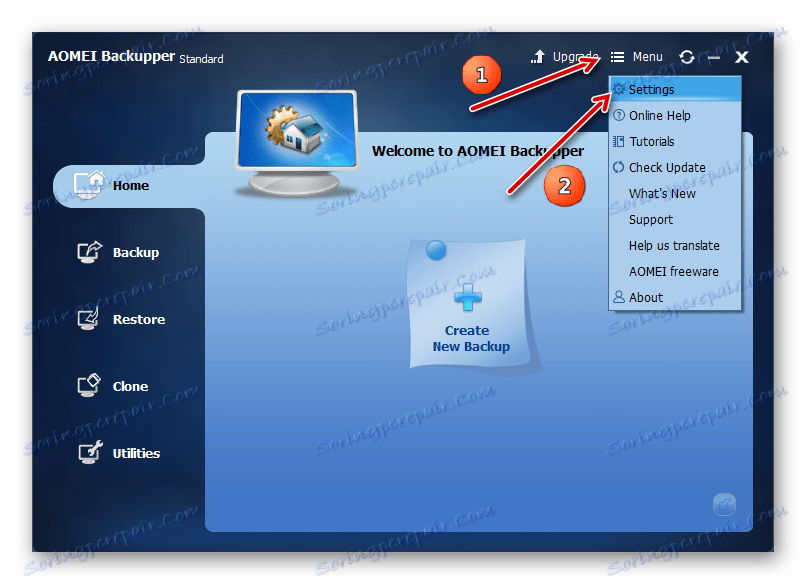
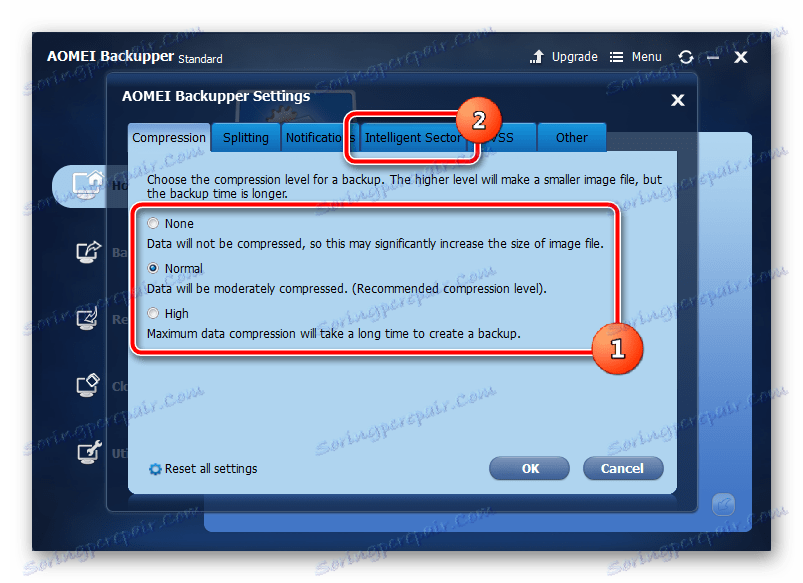
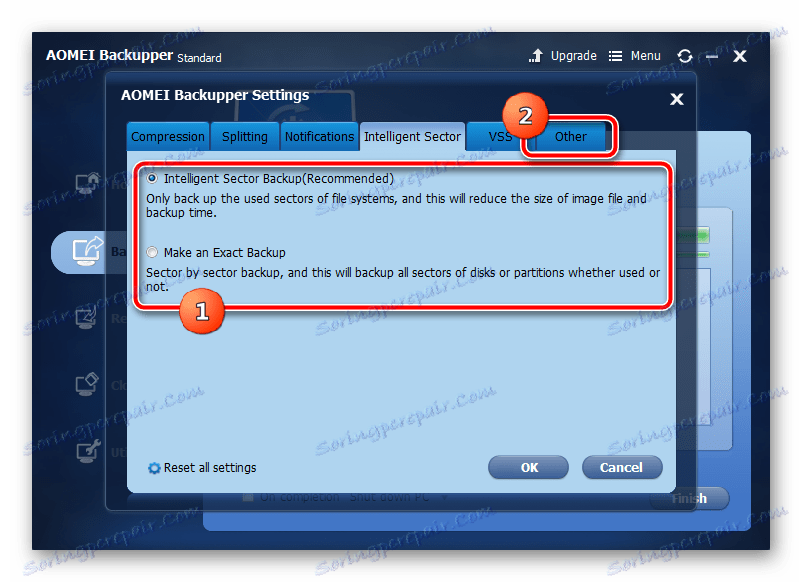
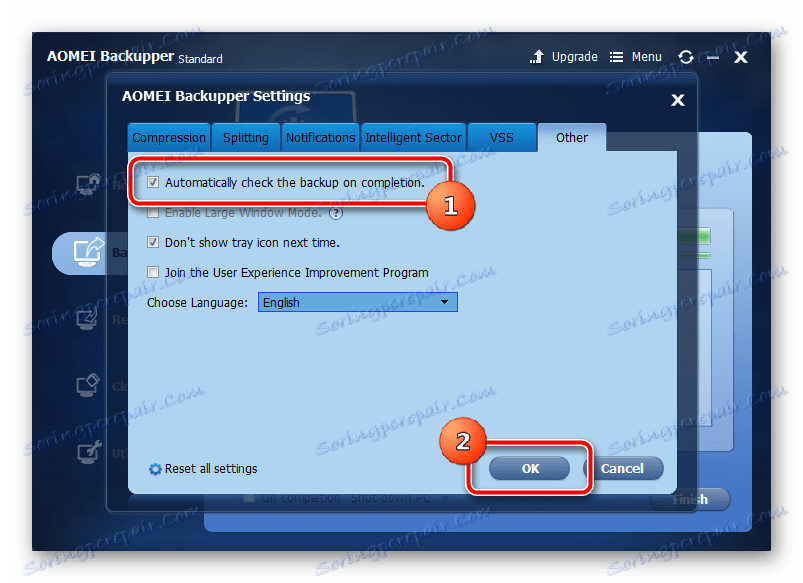
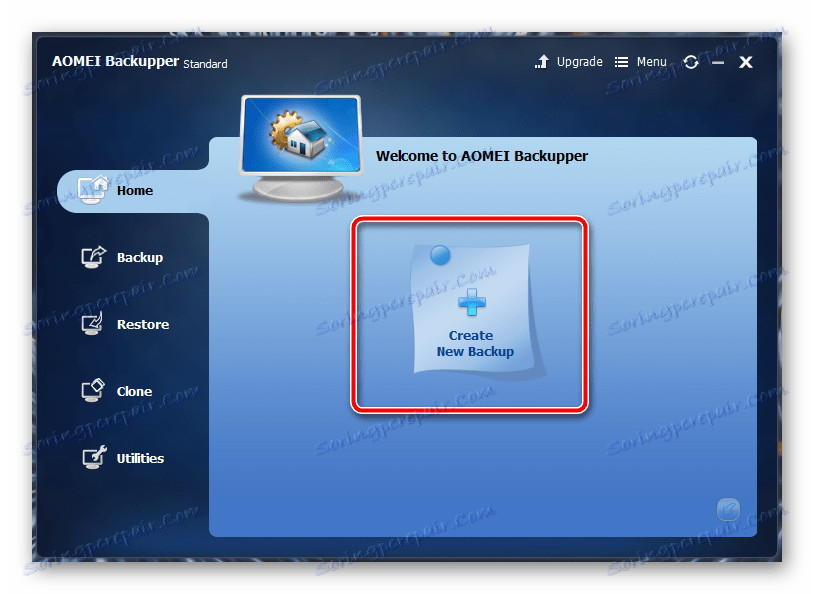
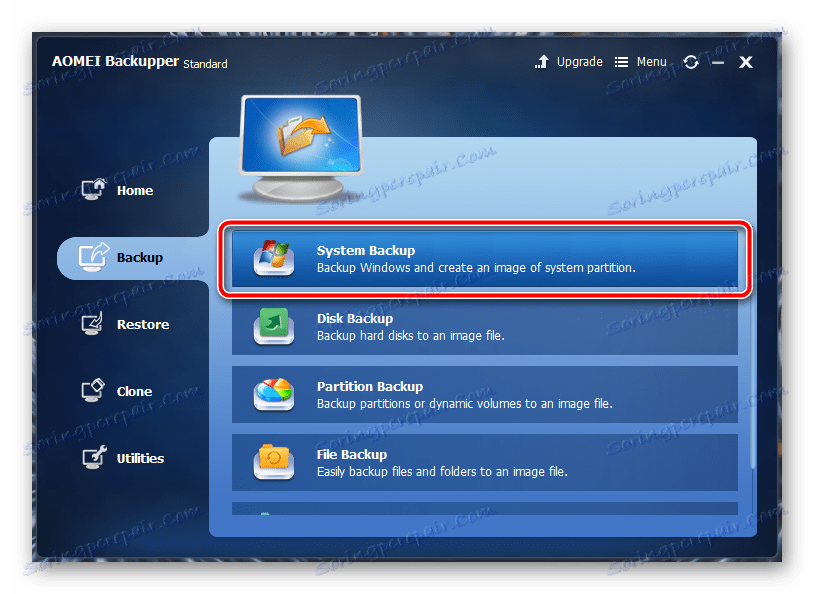
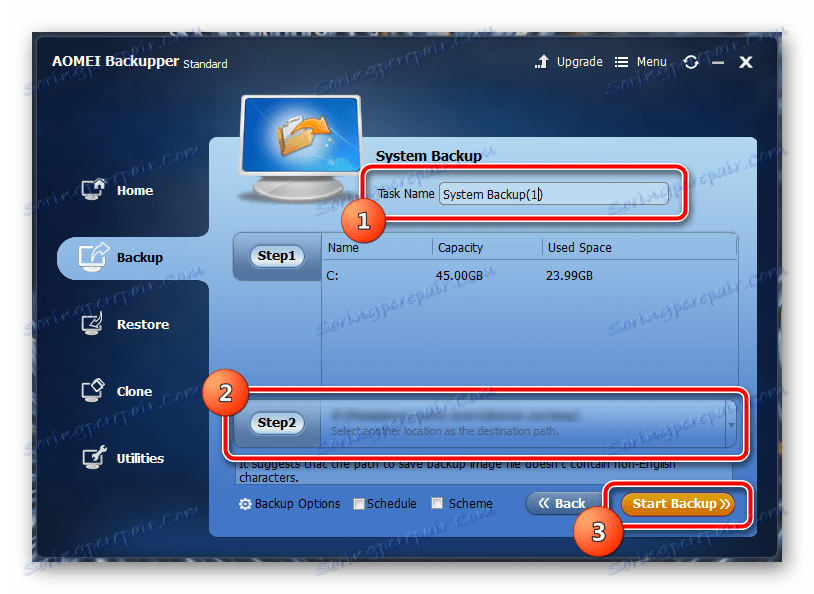
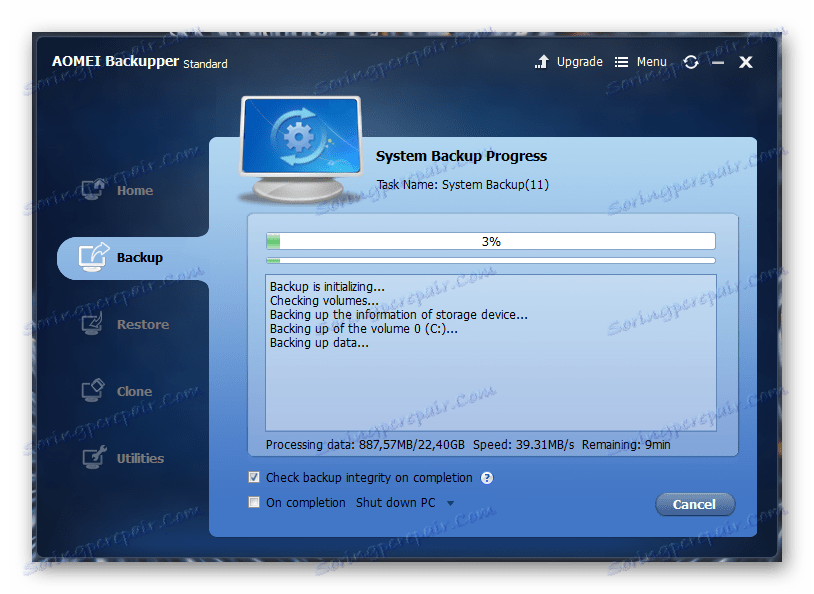
АОМЕИ Бацкуппер има низ секундарних поставки које сигурно могу бити корисне за кориснике који су озбиљно забринути за његов систем. Овде можете пронаћи и конфигурисати задатке одложеног и периодичног копирања, поделити генерисану датотеку на делове одређене величине за преузимање на облак складиштење и писање на преносиви медиј, шифрирање копије са лозинком за поверљивост и копирање засебних фасцикли и датотека (савршено погодне за чување критичних системских објеката ).
Метод 2: Тачка опоравка
Сада идемо на уграђене функције самог оперативног система. Најпопуларнији и брз начин за креирање резервне копије система је тачка опоравка. Заузима релативно мали простор, креиран је скоро одмах. Тачка опоравка може да врати рачунар у контролну тачку, обнављајући критичне системске датотеке без утицаја на податке корисника.

Прочитајте више: Како креирати тачку за опоравак у оперативном систему Виндовс 7
Метод 3: Архивирање података
Виндовс 7 има други начин за бацкуп података са системског диска - архивирање. Ако је исправно конфигурисано, овај алат ће сачувати све системске датотеке за каснији опоравак. Постоји један глобални недостатак - немогуће је архивирати те извршне датотеке и неке управљачке програме који се тренутно користе. Међутим, ово је опција од самих програмера, тако да се мора узети у обзир.
- Отворите мени "Старт" , унесите ријеч опоравак у поље за претрагу, изаберите прву опцију са листе појављивања - "Бацкуп анд Ресторе" .
- У прозору који се отвара, отворите опције за копирање тако што ћете кликнути на одговарајуће дугме са лијевим тастером миша.
- Изаберите партицију на којој желите да сачувате резервну копију.
- Наведите параметар који је одговоран за податке који ће бити сачувани. Прва ставка ће прикупити само корисничке податке у копији, друга ће нам дати избор целокупне системске партиције.
- Наведите тик и погон (Ц :).
- Последњи прозор приказује све конфигуриране информације за провјеру. Имајте на уму да ће се аутоматски креирати задатак за периодично архивирање података. Може бити онемогућен у истом прозору.
- Алат ће започети свој рад. Да бисте видели напредак копирања података, кликните на дугме "Преглед детаља" .
- Операција ће трајати неко вријеме, рачунар ће бити прилично проблематичан, јер ова алатка троши прилично већу количину ресурса.

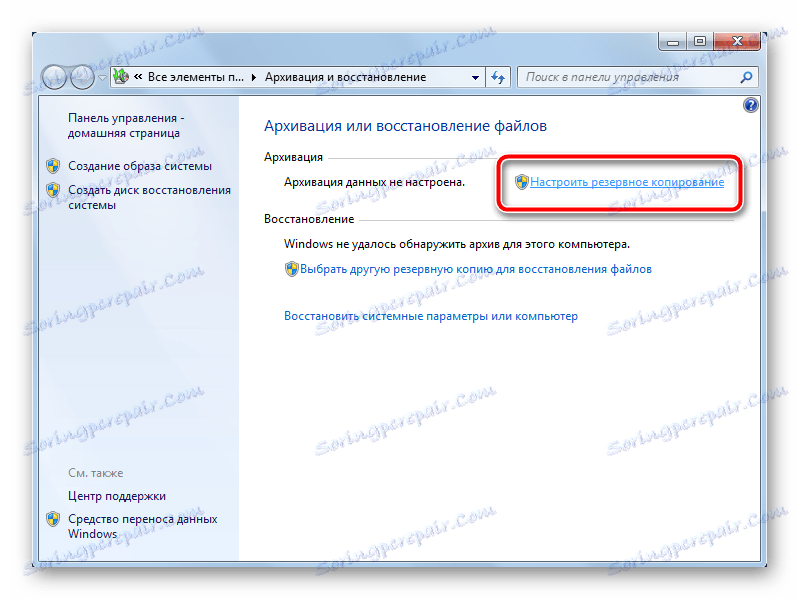
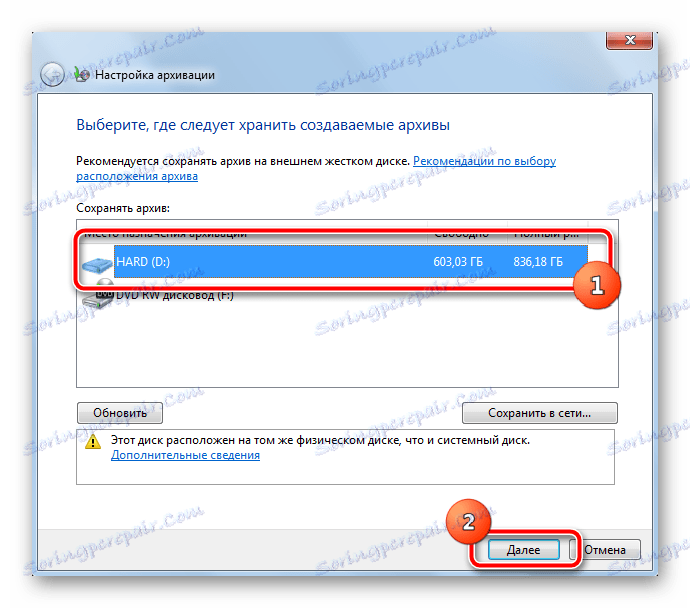
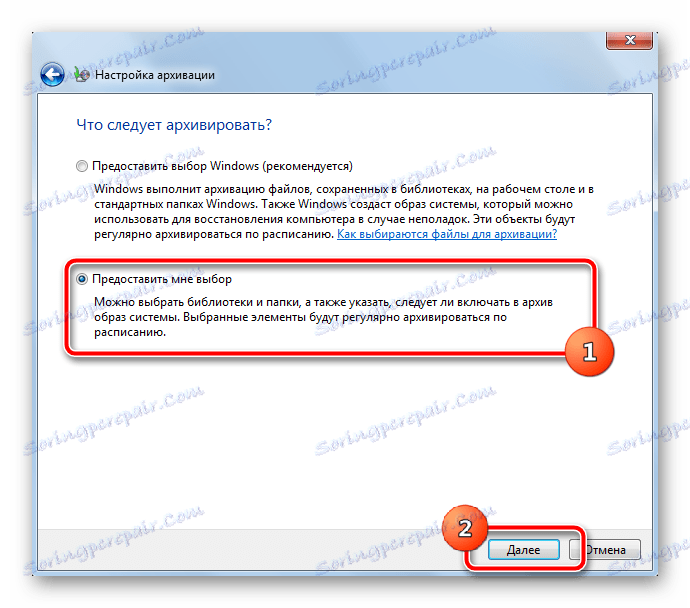
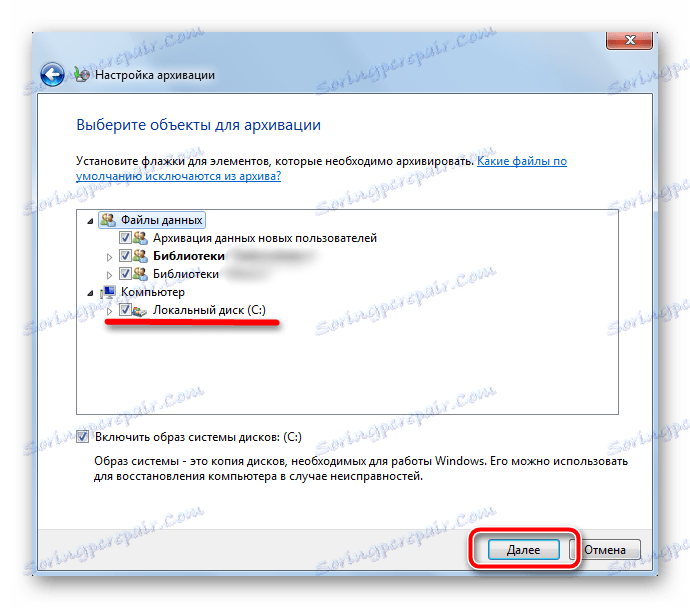

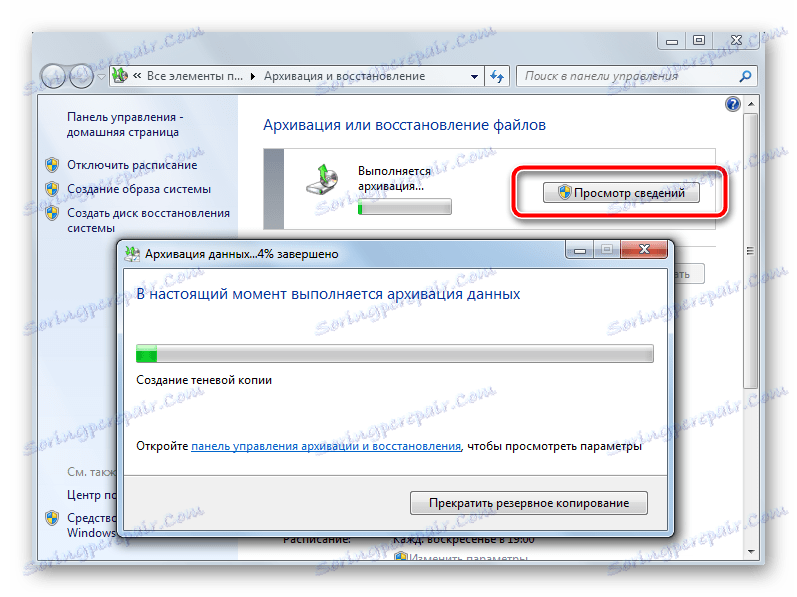
Упркос чињеници да оперативни систем има уграђену функционалност за креирање сигурносних копија, то не изазива довољно самопоуздања. Ако тачке опоравка врло често помажу корисницима експеримената, онда се са рестаурацијом архивираних података често појављују проблеми. Коришћење софтвера треће стране значајно побољшава поузданост копирања, елиминише ручни рад, аутоматизује процес и пружа прилично прецизно подешавање за максималну удобност.
Пожељно је чувати резервне копије на другим партицијама, идеално на физички независаним медијима треће стране. У услугама базираним на облаку, резервне копије треба да буду шифриране само са јаком лозинком за безбедно чување личних података. Редовно креирајте нове копије система како бисте избјегли губитак вриједних података и поставки.